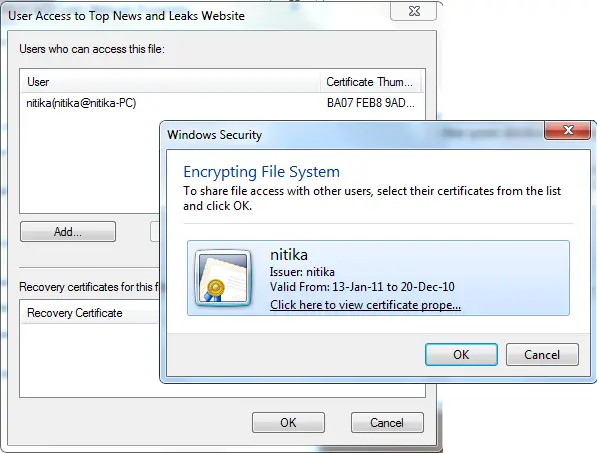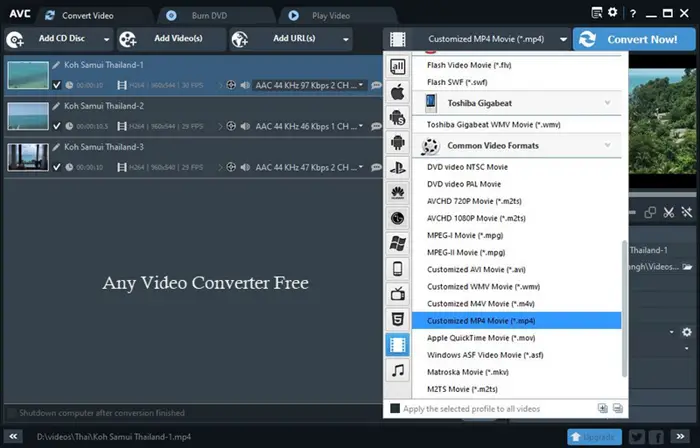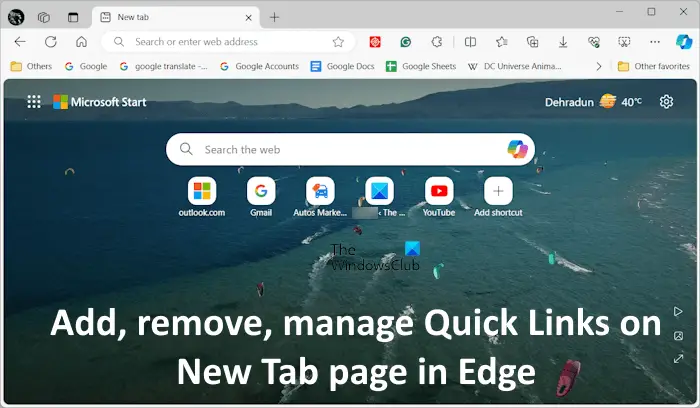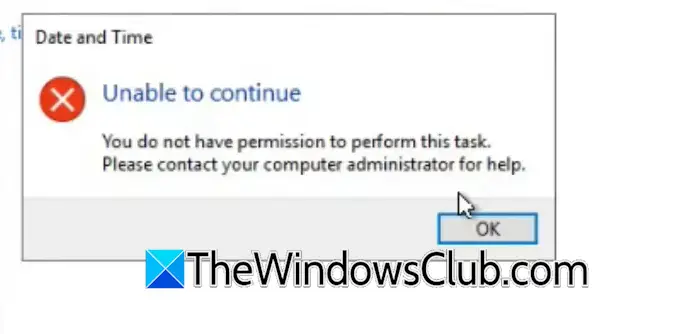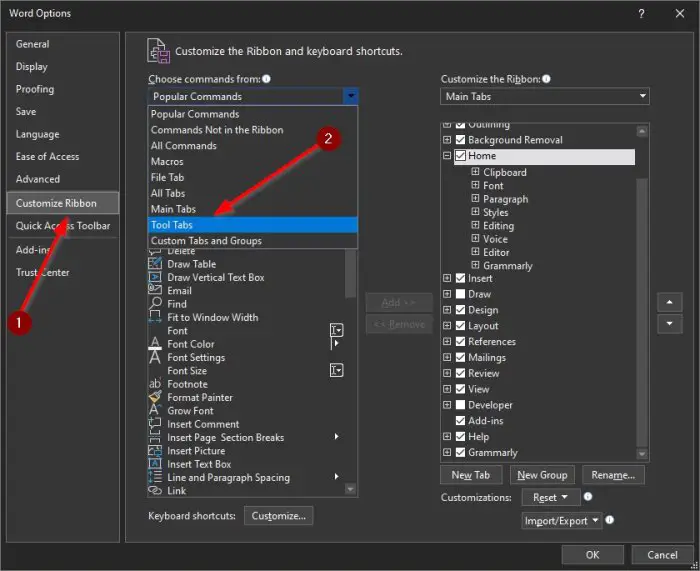Firefox への重要な追加機能の 1 つは、権限マネージャーFirefox用。 Mozilla Firefox の Permission Manager を使用すると、ユーザーは Web サイトに対してユーザー独自の設定を定義できます。たとえば、ユーザーは、Web サイトにユーザーのパスワード、ユーザーの位置情報、Cookie を保存するかどうか、ポップアップ ウィンドウを表示するかどうか、データをオフラインで維持するかどうかを設定できます。 Permission Manager の優れた点は、提供されるカスタマイズのレベルが高く、構成が簡単であることです。 Web サイトと共有するデータを決定できます。
そのため、ユーザーは Permission Manager の次の手順に従って、パスワードの保存、場所の共有、Cookie の設定、ポップアップ ウィンドウのオープン、オフライン ストレージの維持に関する設定を保存できるようになりました。
ユーザーが画面を開くと、Web ブラウザでアクセスするすべてのサイトのデフォルトの権限が表示されます。
Firefox Permission Manager の 5 つのオプションをユーザーに紹介しましょう。
- ストアパスワード:ここでユーザーは、任意の Web サイトのパスワードの保存を許可またはブロックできます。これは、サードパーティのログイン ヘルパーには影響しません。これは、Firefox のデフォルトのパスワードに影響します。これに従って、ユーザーは個々のサイトまたはその他の Web サイトでのパスワードの保存を許可またはブロックできます。
- 場所を共有:Web サイトが Mozilla Firefox 機能をサポートしている場合、Firefox はユーザーから位置情報やコンピューターの IP アドレスなどの追加情報を収集する情報を Web サイトに送信します。設定に関わらず、常にコンピュータのIPアドレスを検出します。オプションは 2 つあります:「常に尋ねる」または「ブロック」です。ユーザーは一部の Web サイトに対してブロック カテゴリを設定できます。
- Cookie を設定します。ここでは、「Cookie をブロック」と「セッションのみ許可」の 2 つのオプションが許可されています。ユーザーが希望する場合、そのサイトまたはすべてのサイトで Cookie を設定できます。
- ポップアップ ウィンドウを開きます。ユーザーにはこのオプションをお勧めしたいと思います。これにより、すべての Web サイトのすべてのポップアップがブロックされるため、このオプションを [ブロック] カテゴリに追加します。
- オフラインストレージを維持する:これを Web ブラウザのキャッシュと混同しないでください。ユーザーがオフライン閲覧モードでお気に入りの Web サイトのコンテンツを持っている場合、これは便利かもしれません。したがって、オフライン ストレージは、ブラウザーがオフライン モードのときにデータへのアクセスを提供するために使用されます。
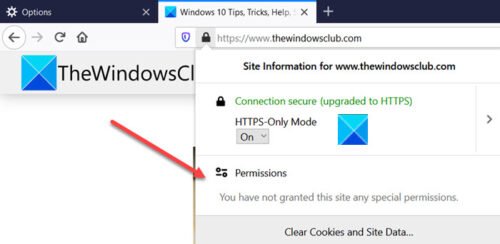
特定の Web サイトの Firefox Permission Manager 設定を構成する
ユーザーが Firefox で Web サイトにアクセスすると、Web ブラウザでアクセスしたすべてのサイトのデフォルトの権限が表示されます。ただし、ユーザーが Permission Manager でサイトの 1 つを選択すると、保存されているユーザーに関するデータに関する情報をブラウザーで表示できます。ここでは、Firefox の Permission Manager を使用して情報の詳細を確認し、環境設定を構成する方法を説明します。
- Firefox ブラウザを起動します。
- 新しいタブで Web サイトを開きます。
- アドレスバー内の LockPad アイコンをクリックします。
- 横矢印をクリックして接続の詳細を表示します。
- [詳細情報] オプションを選択します。
- ブラウザで Web サイトの環境設定を構成します。
Firefox ブラウザのアドレス バーに [権限] アイコンが表示されます。
Firefox ブラウザを起動します。最新バージョンに更新されていることを確認してください。
頻繁にアクセスする Web サイトにアクセスするか、アドレス バーにそのアドレスを入力します。
をクリックしてくださいロックパッドアドレスバーのアイコン。 Web サイトに権限を設定していない場合は、横矢印ボタンをクリックして接続の詳細を表示し、権限を設定します。
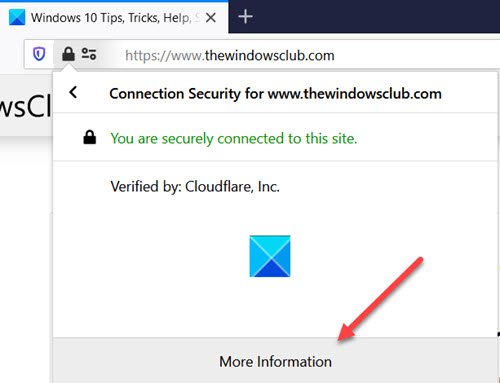
をクリックします。もっと情報オプション。
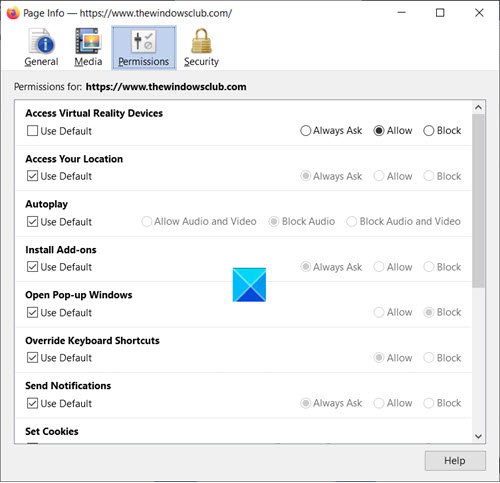
さて、に切り替えてください権限タブをクリックして、アクセスしているサイトに必要な権限を設定します。たとえば、次の権限を設定できます。
位置情報にアクセスする: 位置情報やコンピュータの IP アドレスなどの追加情報をユーザーから収集する Mozilla Firefox 機能がサポートされている場合、Firefox は Web サイトに情報を送信します。常に検出しますコンピュータのIPアドレス設定に関係なく。自分で希望のオプションを選択します (常に確認/許可/ブロック。
- Cookieを設定する: ここで、許可/セッションのみ許可/ブロック オプションを選択できます。
- ポップアップウィンドウを開く: すべての Web サイトですべてのポップアップをブロックするには、この設定で [ブロック] オプションを選択することをお勧めします。
同様に、ポップアップ ウィンドウを開く、通知を送信する、画面の共有、アドオンのインストール、自動再生、カメラの使用、マイクの使用など。
お役に立てば幸いです!